GIMP είναι ένα ισχυρό εργαλείο για την επεξεργασία εικόνων και προσφέρει μια ποικιλία από εργαλεία χρωμάτων, με τα οποία μπορείς να επηρεάσεις πλήρως την χρωματική απόδοση των εικόνων σου. Σε αυτό το tutorial θα εξηγήσω αναλυτικά τη χρήση των εργαλείων χρωμάτων «Κατώφλι», «Τιμές», «Καμπύλες», «Αφισοποίηση» και «Αποχρωματισμός». Θα μάθεις πώς να επιτυγχάνεις αποτελεσματικά αποτελέσματα με αυτά τα εργαλεία.
Βασικά συμπεράσματα
- Με το εργαλείο κατωφλίου μπορείς να διαχωρίσεις διαφορετικούς τόνους μαύρου και άσπρου.
- Το εργαλείο τιμών επιτρέπει την προσαρμογή της φωτεινότητας και της αντίθεσης μιας εικόνας.
- Μέσω των καμπυλών μπορείς να βελτιώσεις τις χρωματικές τιμές και να δημιουργήσεις δημιουργικά εφέ.
- Η αφισοποίηση μειώνει τον αριθμό των χρωμάτων και μπορεί να παράγει εντυπωσιακά οπτικά εφέ.
- Με τον αποχρωματισμό η εικόνα σου μετατρέπεται σε ασπρόμαυρη.
Οδηγός βήμα προς βήμα
Εργαλείο Κατωφλίου
Το εργαλείο κατωφλίου στο GIMP σου επιτρέπει να ορίσεις τις χρωματικές τιμές μιας εικόνας αποκλειστικά σε μαύρο και άσπρο. Σου εμφανίζεται ένα απλό ιστόγραμμα που σε βοηθά να εντοπίσεις τις πιο σκοτεινές και τις πιο φωτεινές περιοχές της εικόνας σου.
Μετακίνησε τον μαύρο ρυθμιστή προς τα δεξιά για να εμφανίσεις τις πιο σκοτεινές περιοχές στην εικόνα. Ο λευκός ρυθμιστής καθορίζει τις πιο φωτεινές περιοχές. Αν σύρεις τον μαύρο ρυθμιστή μέχρι το αριστερό άκρο, η εικόνα θα φωτίσει συνολικά. Για να δεις πού βρίσκονται τα πιο σκοτεινά σημεία στην εικόνα, πρέπει να κινείς τον ρυθμιστή προσεκτικά μέχρι να γίνουν ορατά artefacts.
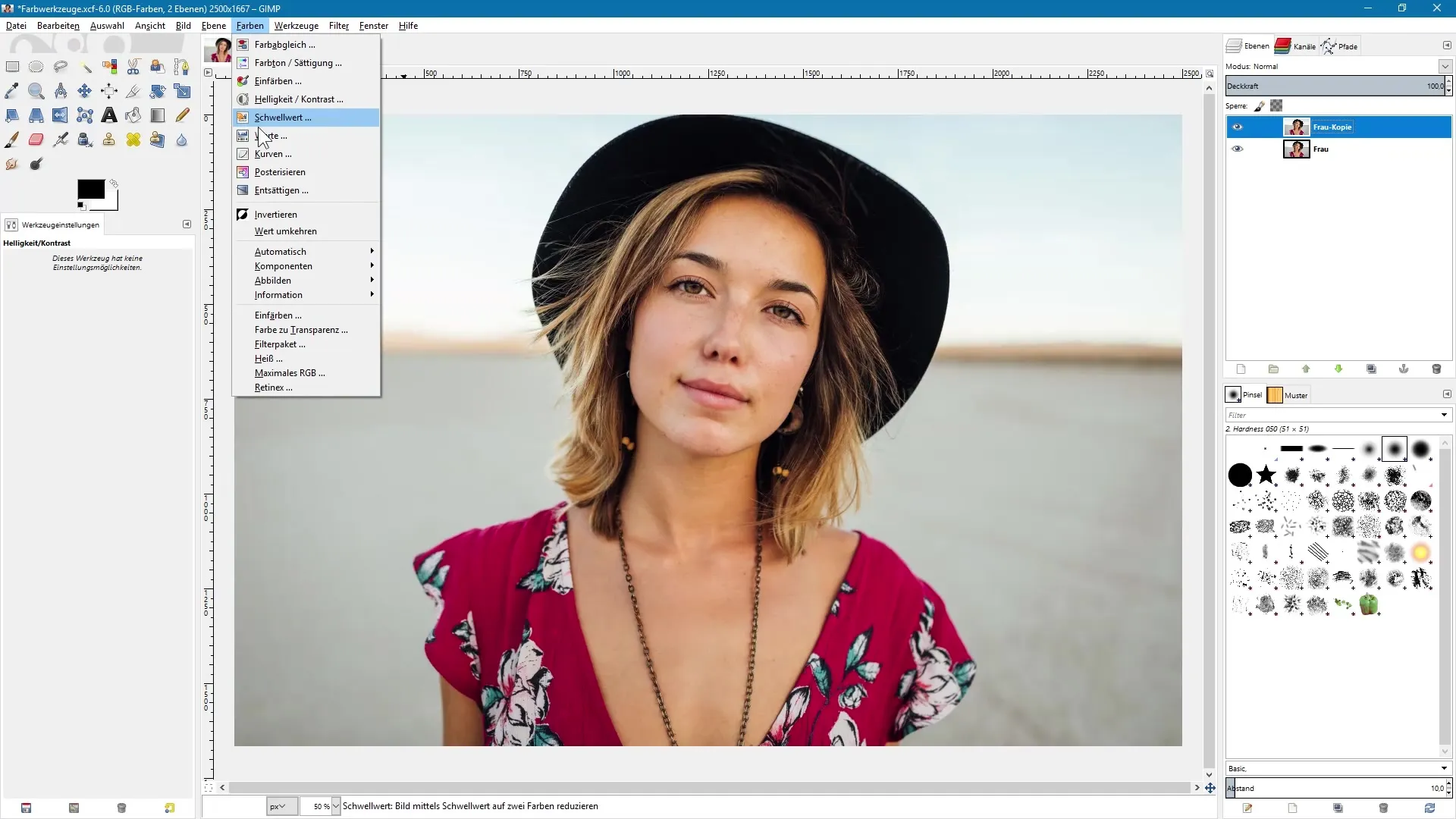
Ενεργοποίησε τώρα την προεπισκόπηση για να παρακολουθήσεις τις αλλαγές. Σημείωσε ότι το κατώφλι δεν βοηθά μόνο στο να βρεις τις πιο φωτεινές και τις πιο σκοτεινές περιοχές, αλλά παρέχει και τη βάση για τη δημιουργία μάσκας επιπέδων.
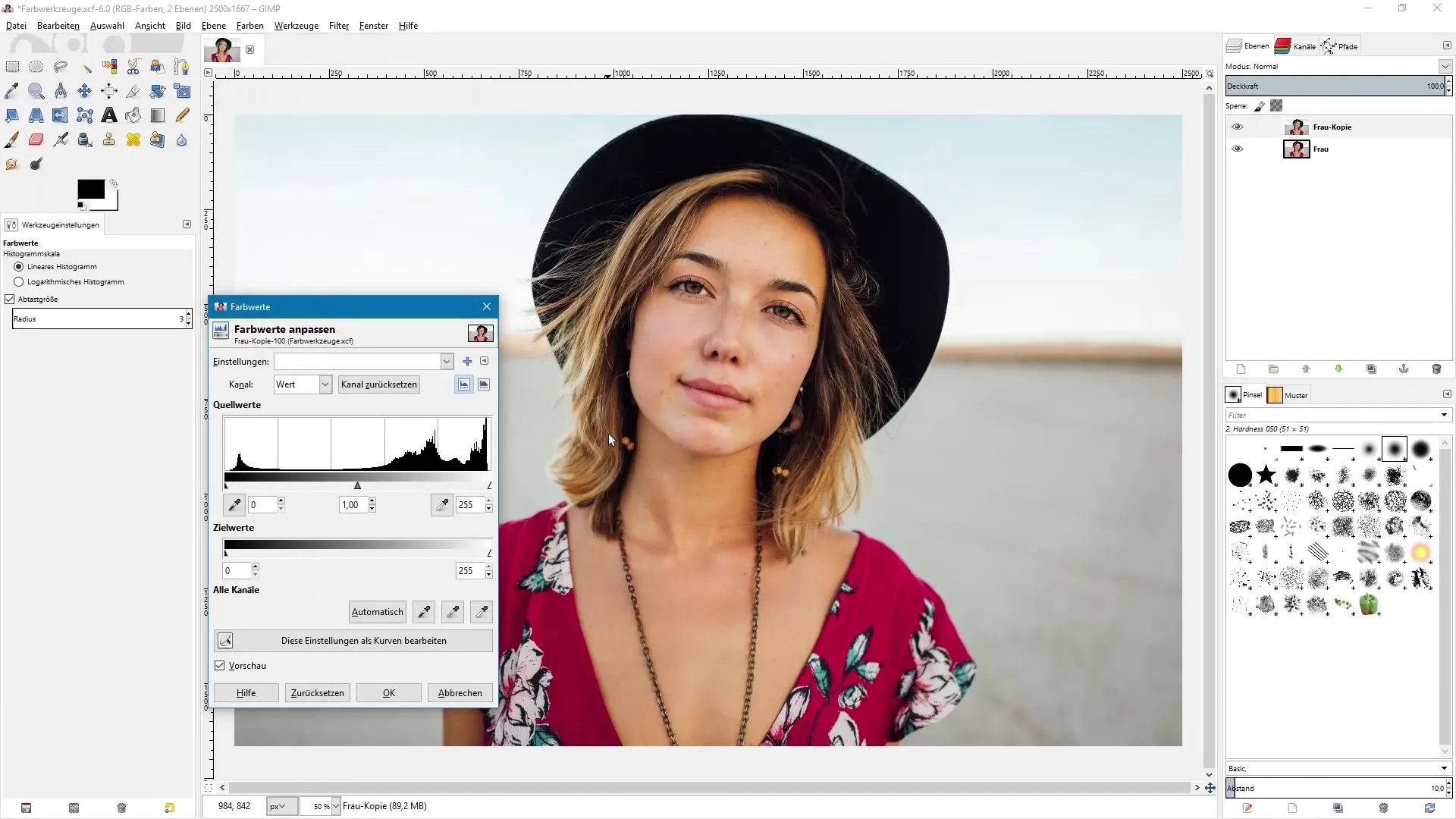
Εργαλείο Τιμών
Το εργαλείο τιμών, γνωστό και ως διόρθωση τόνων (Tonwertkorrektur), σου επιτρέπει να ελέγχεις την αντίθεση στην εικόνα. Η περιοχή του ιστόγραμμα στο παράθυρο διαλόγου δείχνει την κατανομή των σκοτεινών και φωτεινών χρωματικών τιμών. Μπορείς να σκουρύνεις τις σκοτεινές περιοχές και να φωτίσεις τις φωτεινές για να επιτύχεις καλύτερη αντίθεση.
Για να αυξήσεις την αντίθεση, σύρε τον μαύρο ρυθμιστή προς τα δεξιά και τον λευκό προς τα αριστερά. Θα δεις την αύξηση του εφέ αμέσως. Έτσι, οι ακραίες περιοχές στην εικόνα αναδεικνύονται, βελτιώνοντας σημαντικά τη συνολική εντύπωση.
Για περισσότερο έλεγχο μπορείς επίσης να προσαρμόσεις τις τιμές στόχου και να ορίσεις πώς θα φαίνονται τα πιο σκοτεινά και τα πιο φωτεινά σημεία της εικόνας. Πειραματίσου με αυτούς τους ρυθμιστές για να πετύχεις το επιθυμητό αποτέλεσμα.
Εργαλείο Καμπυλών
Το εργαλείο καμπυλών σου επιτρέπει να προσαρμόσεις τις χρωματικές τιμές μέσω μιας καμπύλης που βλέπεις απευθείας στο διάγραμμα. Αυτό το εργαλείο σου προσφέρει πλεονέκτημα καθώς μπορείς να επηρεάσεις συγκεκριμένες χρωματικές περιοχές της εικόνας.
Κάνε κλικ στο μέσο της γραμμής και σύρε την προς τα πάνω ή προς τα κάτω για να προσαρμόσεις τους μεσαίους τόνους. Αν θέλεις να σκουρύνεις τις σκοτεινές περιοχές και να φωτίσεις τις φωτεινές, δημιούργησε μια καμπύλη σε σχήμα S.
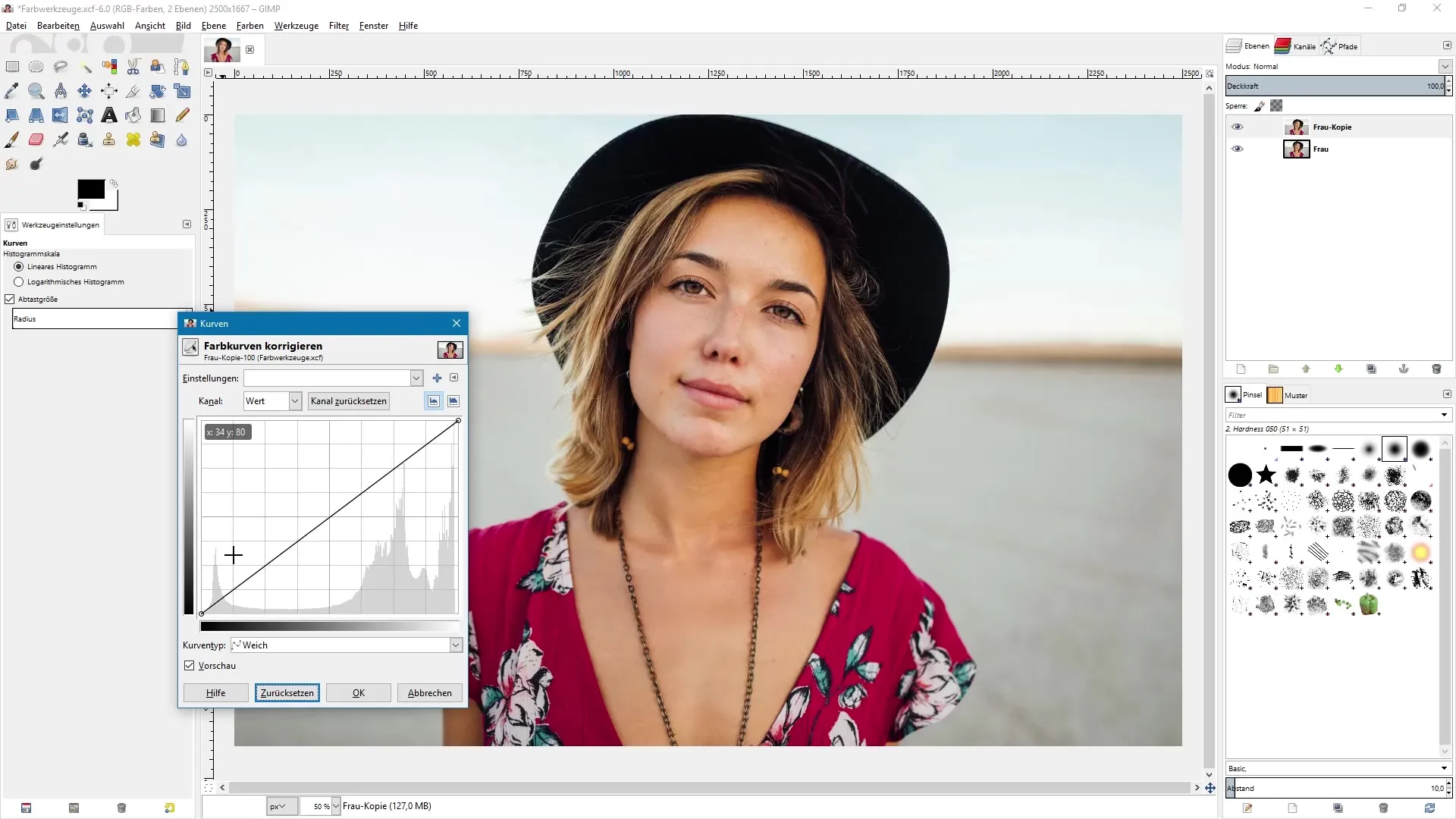
Έτσι μπορείς να αυξήσεις σημαντικά την αντίθεση, ενώ ο κορεσμός παραμένει ισορροπημένος. Μην ξεχάσεις να προσαρμόσεις χωριστά τα χρώματα σε κάθε κανάλι για να πετύχεις ακόμη πιο δημιουργικά αποτελέσματα.
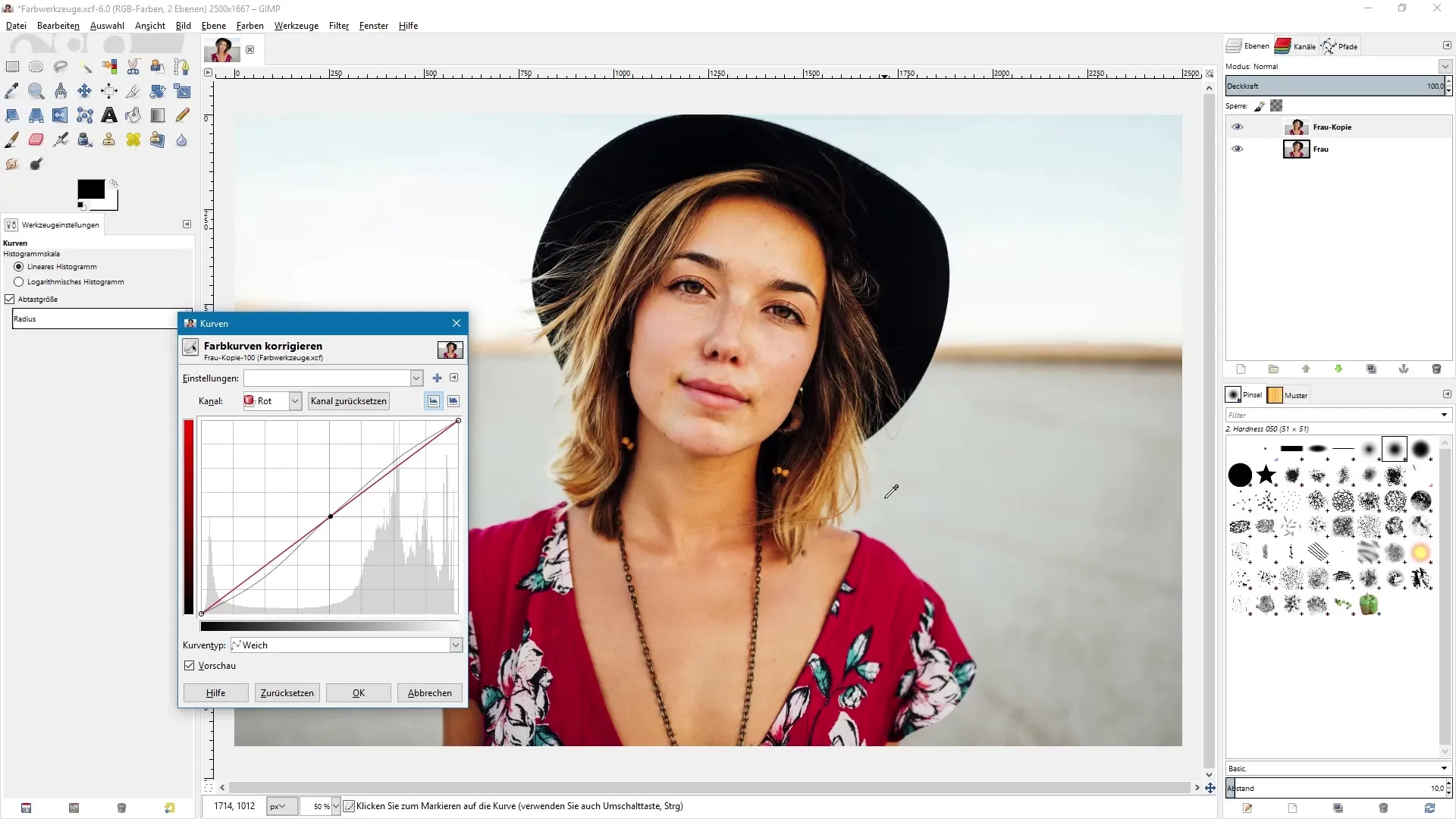
Αφισοποίηση
Με το εργαλείο αφισοποίησης μπορείς να μειώσεις δραστικά τον αριθμό των χρωμάτων στην εικόνα σου. Αυτό συχνά οδηγεί σε ενδιαφέροντα εφέ. Μετακίνησε τον ρυθμιστή προς τα αριστερά για να μειώσεις περαιτέρω τον συνολικό αριθμό χρωμάτων.
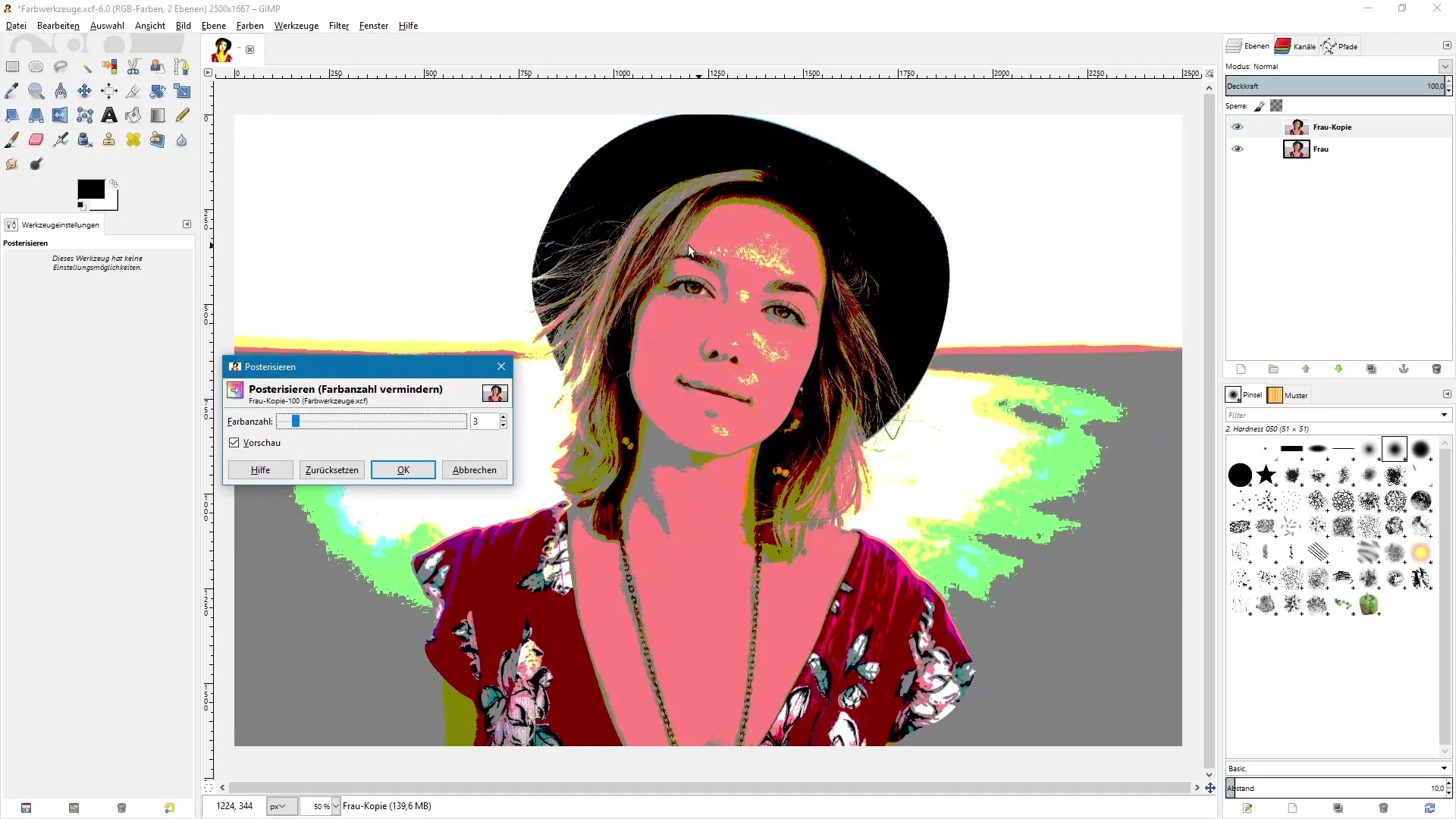
Ένα αποτέλεσμα με μόνο δύο χρώματα ανά κανάλι συχνά προσφέρει έντονο οπτικό εφέ. Πειραματίσου με τα κανάλια για να δοκιμάσεις διάφορους συνδυασμούς.
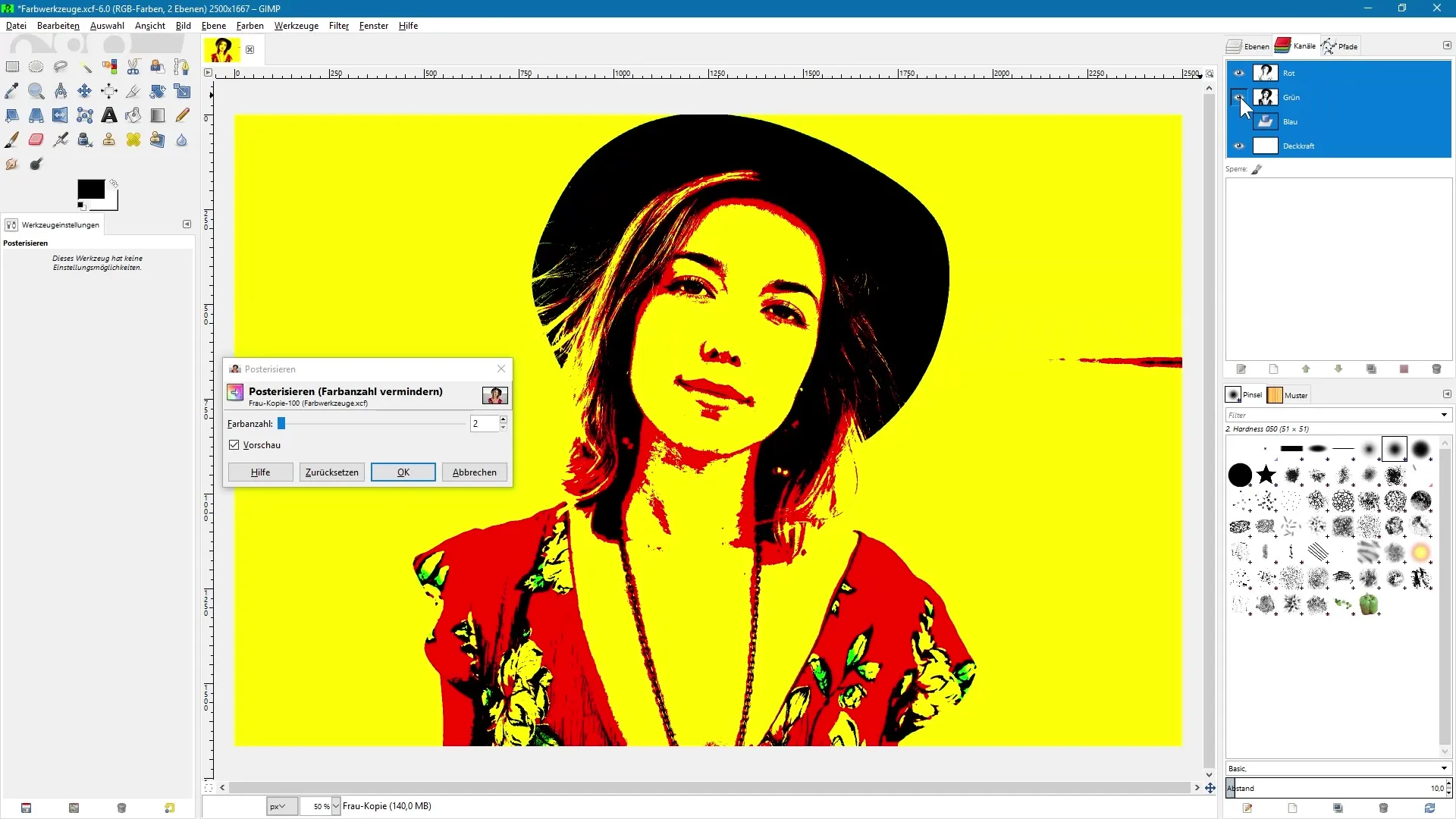
Αποχρωματισμός
Το εργαλείο αποχρωματισμού μετατρέπει την εικόνα σου σε ασπρόμαυρη. Εδώ έχεις τη δυνατότητα να επιλέξεις ανάμεσα σε διάφορες λειτουργίες αποχρωματισμού που διαφέρουν στον τονισμό και την αντίθεση.
Δοκίμασε τις διάφορες επιλογές για να βρεις την καλύτερη ρύθμιση για την εικόνα σου. Μερικές φορές αξίζει να ενσωματώσεις αυτό το βήμα στην τελική επεξεργασία της εικόνας σου.
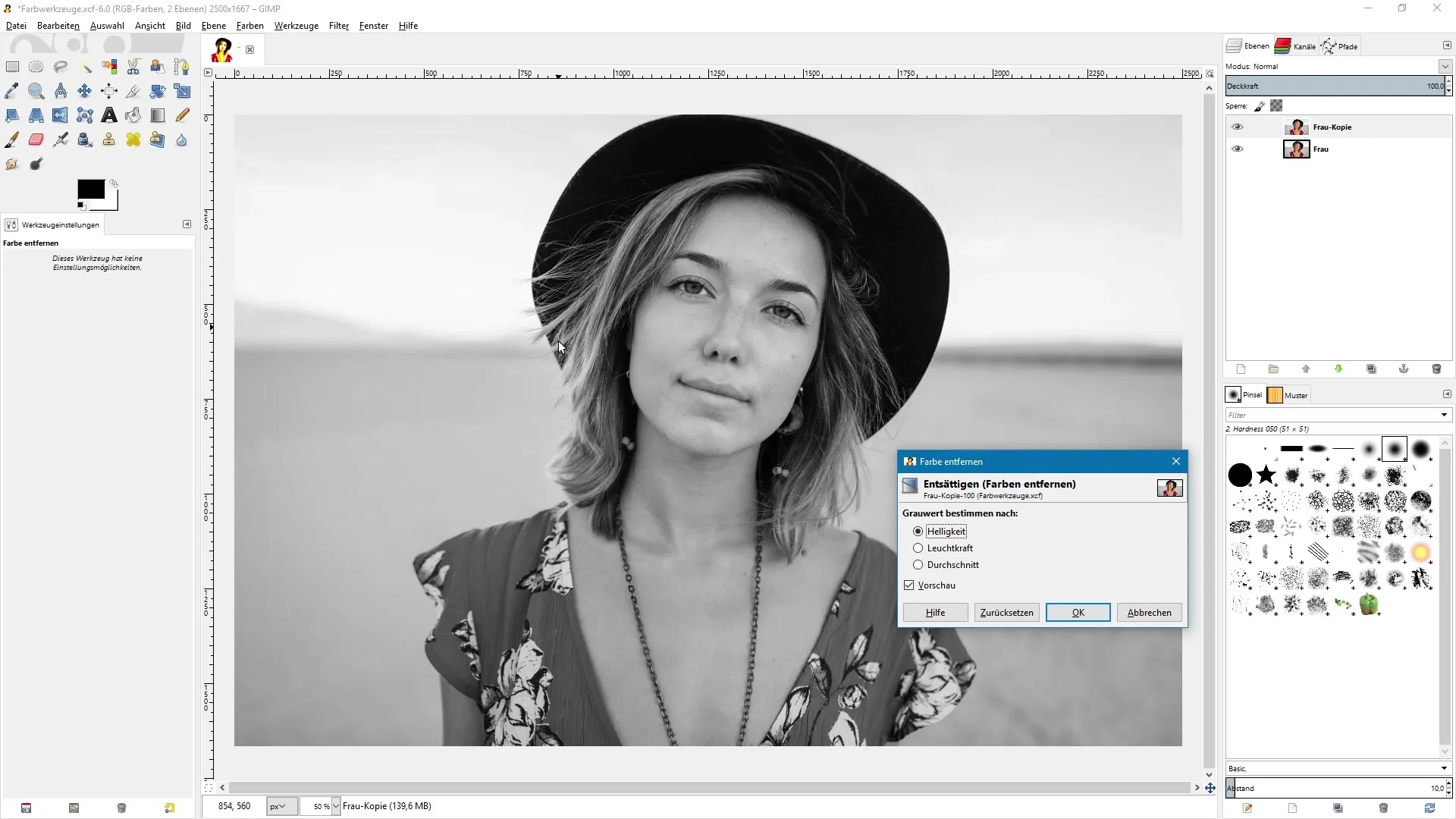
Σύνοψη - Εργαλεία χρωμάτων στο GIMP: Οδηγός βήμα προς βήμα για την επεξεργασία εικόνων
Σε αυτό το tutorial έμαθες πώς να χρησιμοποιείς αποτελεσματικά τα εργαλεία χρωμάτων στο GIMP για να βελτιώσεις την επεξεργασία των εικόνων σου.
Συχνές ερωτήσεις
Τι είναι το εργαλείο κατωφλίου;Το εργαλείο κατωφλίου εμφανίζει αποκλειστικά μαύρες και λευκές περιοχές στην εικόνα και επιτρέπει τον εντοπισμό των πιο σκοτεινών και των πιο φωτεινών σημείων.
Πώς λειτουργεί το εργαλείο τιμών;Σου επιτρέπει να ελέγχεις τη φωτεινότητα και την αντίθεση μιας εικόνας προσαρμόζοντας σκοτεινές και φωτεινές περιοχές.
Τι μπορώ να κάνω με το εργαλείο καμπυλών;Μπορείς να επηρεάσεις στοχευμένα τα χρώματα και τις αντιθέσεις στην εικόνα σου, τοποθετώντας και προσαρμόζοντας σημεία πάνω σε μια καμπύλη.
Πώς μπορώ να μειώσω τα χρώματα με το εργαλείο αφισοποίησης;Με την προσαρμογή ενός ρυθμιστή μειώνεις σημαντικά τον αριθμό των χρωμάτων στην εικόνα και δημιουργείς ενδιαφέροντα εφέ.
Τι επιφέρει το εργαλείο αποχρωματισμού;Μετατρέπει την εικόνα σου σε ασπρόμαυρη και προσφέρει διάφορες λειτουργίες για την τονικότητα.


